Windows Update код помилки 0x800706ba може з'явитися під час процесу оновлення Windows 10. Деякі користувачі також скаржились на те, що спостерігають цей код помилки на своїх друкарських пристроях. Просто виконайте ці виправлення на своєму комп’ютері, і проблема буде вирішена в найкоротші терміни.
Обхідні шляхи-
1. Перезавантажте комп'ютера. Після перезавантаження обчислення перевірте, чи все ще ви отримуєте код помилки чи ні.
2. Вимкніть сторонні антивірус та брандмауер на своєму комп’ютері. Тепер спробуйте оновити Windows.
Перейдіть за цими виправленнями, якщо у вас нічого не виходить,
Fix-1 Автоматизуйте необхідні послуги за допомогою CMD-
Для завершення процесу адаптації потрібні деякі необхідні послуги.
1. Натисніть Клавіша Windows + R Для запуску Біжи а потім введіть “cmd”Та натисніть Ctrl + Shift + Enter.
Натисніть на "Так”, Якщо вам буде запропоновано дозволити Контроль облікових записів користувачів.

Командний рядок буде відкрито з правами адміністратора.
2. Що ми будемо робити, це автоматизувати деякі послуги, зробити це,
copy-pate ці чотири команди, а потім натисніть Введіть виконувати їх.Конфігурація SC wuauserv start = auto SC біти запуску start = авто SC config cryptsvc start = auto SC config trustedinstaller start = auto
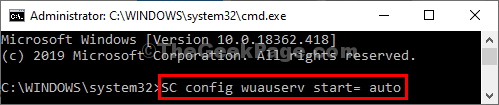
Після виконання всіх команд закрийте Командний рядок вікно.
Перевірте, чи все ще стикаєтесь із проблемою чи ні. Якщо проблема все ще існує, перейдіть до наступного виправлення.
Виправлено-2 Перейменувати папку Розповсюдження програмного забезпечення-
1. Пошук cmd у рядку пошуку Windows 10, а потім клацніть правою кнопкою миші на “Командний рядок”І вибирайте запустити від імені адміністратора.

2. Тепер вам потрібно копіювати і вставляти ці коди по одному в Командний рядок вікно і вдарив Введіть.
чиста зупинка wuauserv. чиста зупинка cryptSvc. чисті стоп-біти. чиста зупинка

Цей процес зупинить деякі служби на короткий проміжок часу.
3. Після цього, щоб перейменувати папку, копіювати і вставляти ці команди по одній у Командний рядок вікно, і натисніть Введіть
орендуйте C: \ Windows \ SoftwareDistribution SoftwareDistribution.old. ren C: \ Windows \ System32 \ catroot2 catroot2.old

4. На останньому кроці ви повинні запустити процеси, які ви зупинили на першому кроці. Копіювати Вставити ці команди в Командний рядок вікно, а потім натисніть Введіть відновити послуги.
чистий старт. чистий запуск cryptSvc. чисті стартові біти. чистий старт

Закрити Командний рядок вікно.
Перезавантажте комп'ютера.
Після перезавантаження спробуйте оновити комп’ютер. Вашу проблему слід вирішити.
Виправлення-3 Використання Powershell-
Клієнт автоматичного оновлення Windows Update працює у фоновому режимі, оновлюючи його з Powershell може вирішити вашу проблему.
1. Спочатку натиснітьКлавіша вікна + X‘.
2. Потім просто натисніть наОболонка Windows PowerShell (Admin)”.

2. Одного разу PowerShell вікно відкрилося, Копіювати Вставити або типу ці коди в терміналі, а потім натисніть Введіть послідовно.
wuauclt.exe / updatenow. вихід
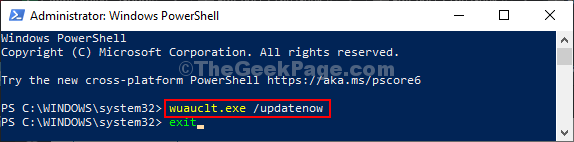
Спробуйте перевірити, чи не спостерігаєте ви знову та сама помилка на своєму комп’ютері чи ні.
Виправлено-4 Редагування налаштувань групової політики-
Модифікація Групова політика налаштування на вашому комп’ютері вам допоможуть.
1. Для запуску Біжи на вашому пристрої, потрібно натиснути Клавіша Windows + R.
2. Тепер введіть або скопіюйте-вставте “gpedit.msc”В Біжи вікно, а потім натисніть Введіть.

3. В Редактор локальної групової політики вікно, розгорнути-
Конфігурація комп'ютера> Адміністративні шаблони> Компоненти Windows> Windows Update
4. Тепер, на права рука, прокрутіть вниз по політиці та подвійне клацання на “Налаштуйте автоматичне оновлення“.
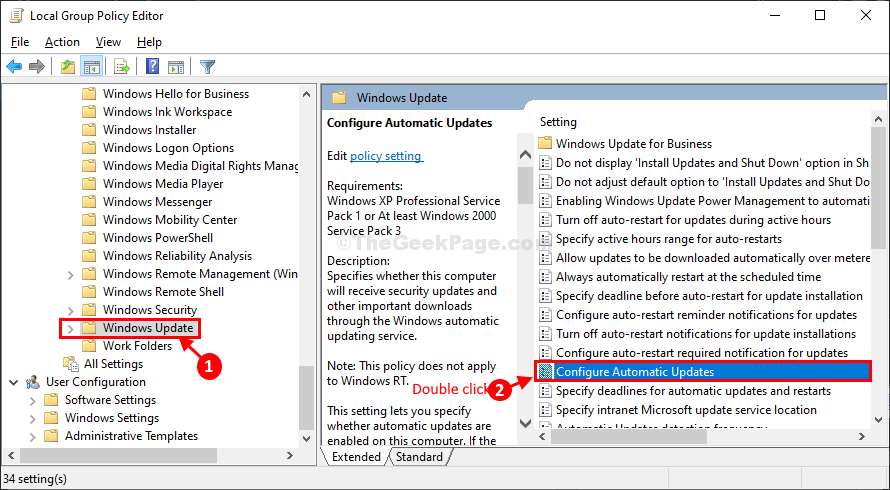
5. В Налаштуйте автоматичне оновлення у вікні виберіть “Не налаштовано”Варіант.
6. Натисніть на "гаразд”, Щоб зберегти установки.
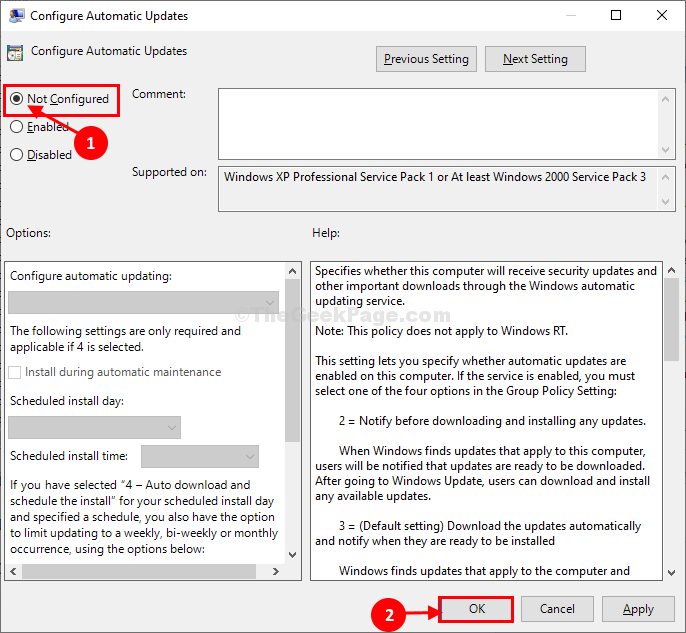
Закрити Редактор локальної групової політики вікно.
Спробуйте оновити комп’ютер. Перевірте, чи помилка все ще є чи ні.